図の周りに文字列を折り返すには
図の配置
公開:2014/12/28 22:53:26
最終更新:2023/04/03 16:36:28
最終更新:2023/04/03 16:36:28
選択したオブジェクトをページに配置するのではなく、右側、左側などに配置して図の周りに文字列を折り返すには、[図の書式設定]タブを開き、[文字列の折り返し]をクリックして、一覧から折り返し方法を選択します。
はじめに
前述の『図の配置方法を変更するには』では、選択した図をページの右上や右下などに配置して、自動的に文字列を折り返す方法となります。しかし、挿入した場所の右側、左側などに配置する場合は、[文字列の折り返し]コマンドを使用します。
この機能は、従来のWordのコマンドに存在していたものなのですでに知ってる人も多いと思いますが、文字列の折り返し方法は以下の通りです。
| 行内 | 通常の文字列と同様に行内に配置 |
|---|---|
| 四角 | 図や図形を囲む四角形の枠に沿って文字列が折り返される |
| 外周 | 図や図形の形に沿って文字列が折り返される |
| 内部 | 図や図形の頂点に沿って文字列が折り返される |
| 上下 | 図や図形の上下に文字列が折り返される |
| 前面 | 図や図形が文字列の前面に配置される |
| 背面 | 図や図形が文字列の背面に配置される |
そこで、ここでは「四角」を選択して、図をマウスでドラッグして配置する方法について説明します。
操作方法
- 図を選択して、[図ツール]の[書式]タブを開きます。
- [配置]グループの[文字列の折り返し]をクリックします。
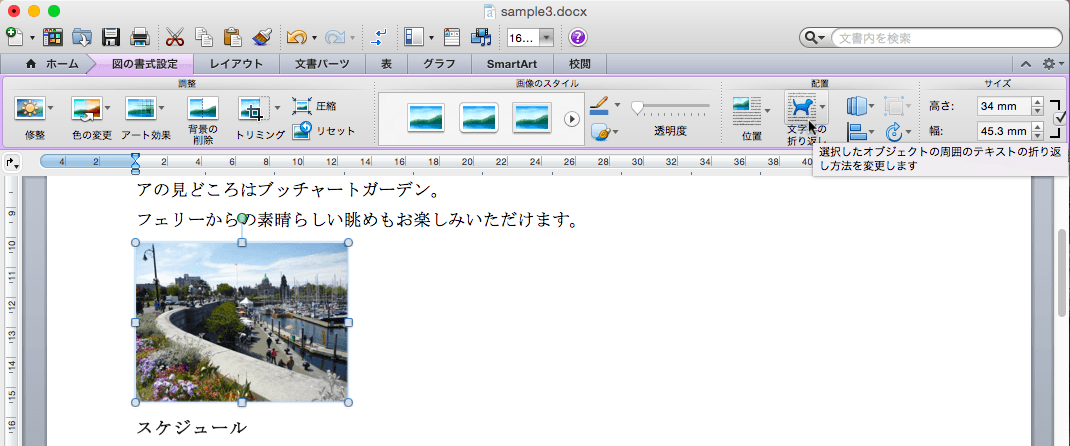
- 一覧から[四角]をクリックします。
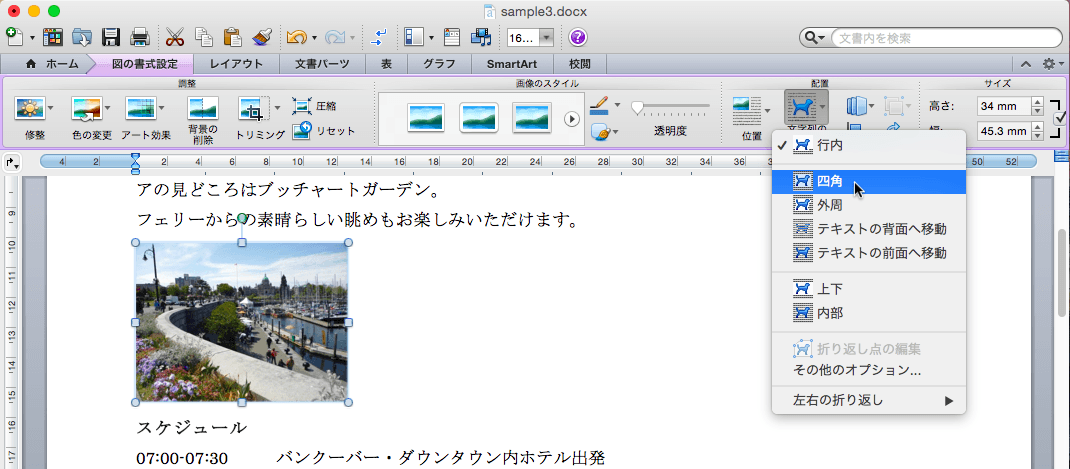
- マウスで右側に移動します。
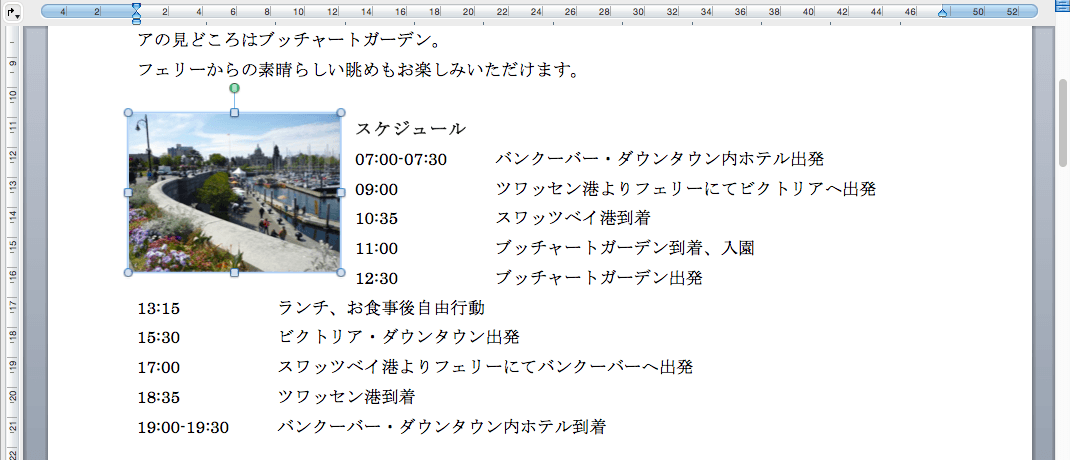

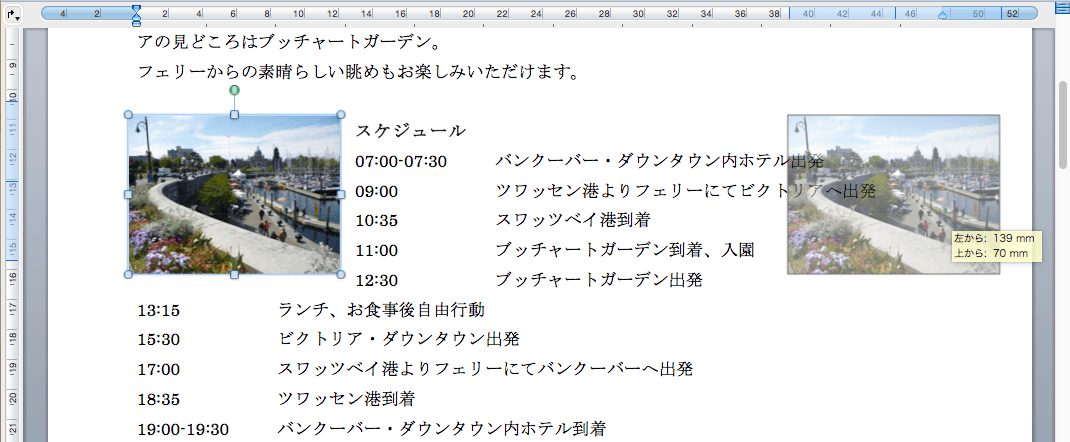
- 右側に移動して、文字列が折り返されました。
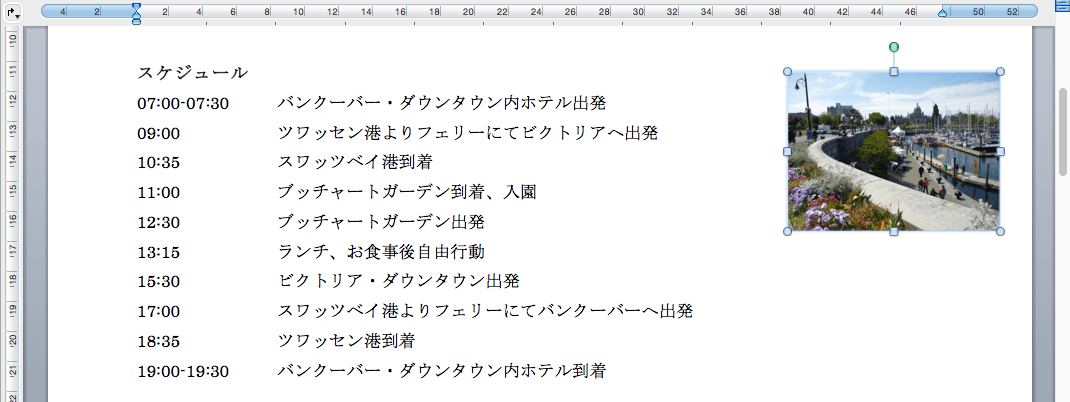
スポンサーリンク
INDEX

